Da Microsoft ophører med understøttelse af Windows 7, er mange brugere tilbage med at undre sig over, hvad deres næste trin skal være. Mens de fleste sandsynligvis opgraderer til Windows 10, kan nogle vælge at forblive hos Windows 7.
Hvis de vælger at vælge Windows 7 Extended Support, kan de fortsætte med at bruge Windows 7 sikkert i yderligere 2 år. Nogle kan dog vælge at beholde både Windows 10 og Windows 7, omend på forskellige drev.
Mens Windows 10 måske er bedre optimeret til ældre hardware, kan de, der ønsker at bruge Windows 7, kompensere for manglen på optimering ved at migrere den til en ekstern SSD.
Denne handling er naturligvis ikke kun en kopierings- og indsætningsoperation og kræver, at du bruger bestemte metoder, især hvis du vil bevare alle brugerdata, eller hvis du ikke vil geninstallere dem igen.
Hvordan migrerer jeg Windows 7 til en SSD?
1. Brug Microsofts egne værktøjer
At udføre denne handling ved hjælp af Microsofts eget sæt værktøjer indebærer at udføre følgende handlinger:
- Opret en sikkerhedskopi ved hjælp af Windows 7s sikkerhedskopiering og gendannelse
- Opret startbart medie med Windows 7 USB / DVD Download Tool
- Gendan systembillede til SSD
1.1 Opret en sikkerhedskopi ved hjælp af Windows 7s sikkerhedskopiering og gendannelse
Dette trin er ekstremt let at udføre, men for de af jer, der stadig ikke ved, hvordan man gør det, skal du tjekke denne dybdegående guide for mere information.
1.2 Opret startbart medie med Windows 7 USB / DVD Download Tool
- Hent Windows 7 USB / DVD-downloadværktøj og ISO-filer fra Microsoft.
- Start appen
- Klik på Gennemse for at finde Windows 7 ISO-filer fra din computer
- Vælg USB-enheden som medietype
- Begynd kopiering
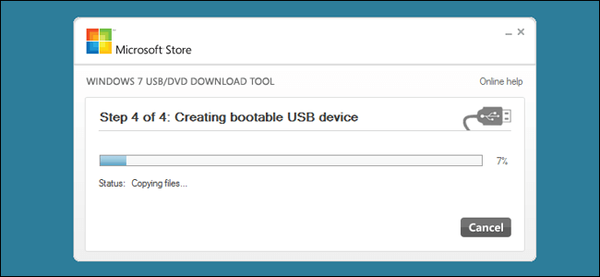
1.3 Gendan systembillede til SSD
- Udskift din pc's harddisk med SSD, og tilslut derefter den bootbare USB til den
- Start pc'en ved hjælp af den startbare USB som kilde
- Når installationsmenuen til Windows 7 vises, skal du vælge Reparer din computer
- Vælg Gendan din computer ved hjælp af et systembillede, du oprettede tidligere
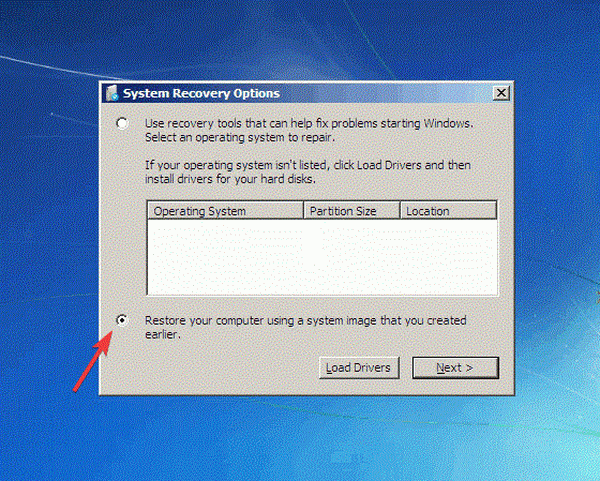
- Klik på Næste
- Kontrollere Brug det senest tilgængelige systembillede (anbefales)
- Klik på Næste
- Skift startrækkefølgen for at indstille SSD som det første valg
Hvis du leder efter en SSD til Windows 7, kan du lige så godt få de bedste til dit budget!
2. Migrer Windows 7 til en SSD ved hjælp af tredjepartsværktøjer
Denne mulighed er langt den hurtigste og nemmeste, da den drastisk reducerer antallet af skridt, der er taget. Et sådant eksempel er ved hjælp af AOMEI Backupper Professional.
Dette værktøj gør alt endnu lettere at håndtere, og det reducerer den spildte tid drastisk.
- Hent og kør AOMEI Backupper Professional
- Tilslut SSD til din computer
- Gå til Klon fanen
- Vælg Systemklon
- Klik på for at klone harddisken Disk klon
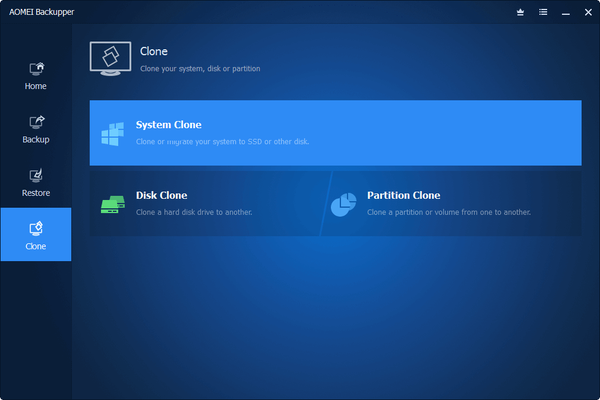
- Klik på for at klone harddisken Disk klon
- Vælg din SSD som destination
- Klik på Næste
- Tjek SSD-justering mulighed for at optimere din SSD
- Klik på Start klon
- Skift placeringen af HDD og SDD
- Skift startrækkefølgen på din pc for at tage SSD først
Ved at følge disse trin skal du kunne migrere dit Windows 7 OS og brugerdata til en ny SSD uden tab af data eller behovet for at geninstallere.
Fandt du denne artikel nyttig? Lad os vide det i kommentarfeltet nedenfor.
RELATEREDE VARER, DU SKAL KONTROLLERE:
- Dette er det bedste migrationsværktøj til Windows 7 til Windows 10
- Hvad er et Windows 7-slut nedtællingsur?
- Sådan opgraderes fra Windows 7 til 10 uden at miste data
- sikkerhedskopi
- SSD
- windows 10
- Windows 7
 Friendoffriends
Friendoffriends



